میزبانی یک رابط کاربری سفارشی ورود و ثبت نام با AWS Amplify و AWS Cognito
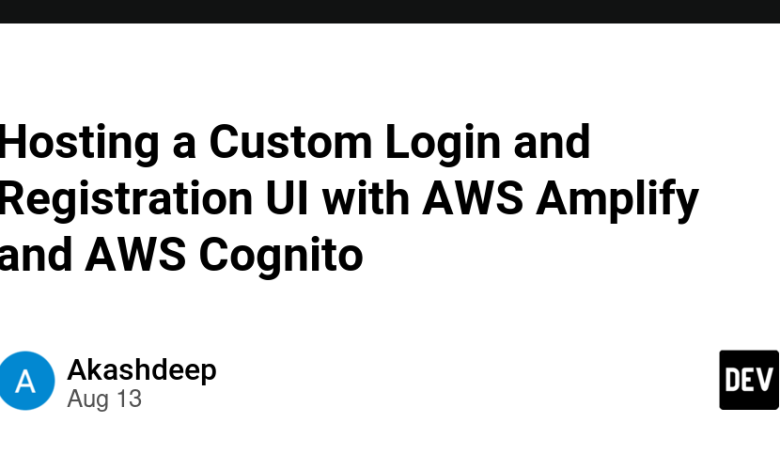
Summarize this content to 400 words in Persian Lang
ما مراحل اتخاذ یک رابط کاربری (UI) برای ورود و ثبت نام سفارشی با استفاده از AWS Amplify و AWS Cognito را طی خواهیم کرد. AWS Amplify ابزار قدرتمندی است که چارچوب سادهسازی شدهای را برای توسعه و اجرای برنامههای مبتنی بر ابر ارائه میکند، در حالی که AWS Cognito احراز هویت ایمن را با مدیریت کاربر فراهم میکند. در پایان این راهنما، یک رابط کاربری برای ورود و ثبت نام سفارشی خواهید داشت که برای احراز هویت کاربر به AWS Cognito متصل شده است.
راهنمای گام به گام
با نصب AWS Amplify CLI به صورت سراسری بر روی سیستم خود شروع کنید. این به شما امکان می دهد از طریق خط فرمان با سرویس های Amplify تعامل داشته باشید.
npm install -g @aws-amplify/cli
وارد حالت تمام صفحه شوید
از حالت تمام صفحه خارج شوید
AWS Amplify را پیکربندی کنید
Amplify CLI را با اعتبارنامه AWS خود تنظیم کنید. دستورات را دنبال کنید تا حساب AWS خود را پیکربندی کنید.
amplify configure
وارد حالت تمام صفحه شوید
از حالت تمام صفحه خارج شوید
Amplify را در پروژه خود راه اندازی کنید
یک پروژه Amplify را در برنامه React خود راه اندازی کنید.
amplify init
وارد حالت تمام صفحه شوید
از حالت تمام صفحه خارج شوید
احراز هویت را با AWS Cognito اضافه کنید
با استفاده از AWS Cognito احراز هویت را به پروژه Amplify خود اضافه کنید.
amplify add auth
وارد حالت تمام صفحه شوید
از حالت تمام صفحه خارج شوید
استقرار تغییرات
تغییرات خود را به ابر فشار دهید. این AWS Cognito و سایر منابع باطن را پیکربندی می کند.
amplify push
وارد حالت تمام صفحه شوید
از حالت تمام صفحه خارج شوید
بسته های مورد نیاز را نصب کنید
اجزای AWS Amplify و Amplify UI را برای React نصب کنید.
npm install aws-amplify @aws-amplify/ui-react
وارد حالت تمام صفحه شوید
از حالت تمام صفحه خارج شوید
React Application خود را شروع کنید
برنامه React خود را به صورت محلی اجرا کنید.
npm start
وارد حالت تمام صفحه شوید
از حالت تمام صفحه خارج شوید
یک مخزن Git را راه اندازی کنید
یک مخزن Git را راه اندازی کنید.
git init
وارد حالت تمام صفحه شوید
از حالت تمام صفحه خارج شوید
تغییرات خود را متعهد شوید
با یک پیام commit اولیه تغییرات خود را مرحله بندی و انجام دهید.
git add .
git commit -m “Initial commit”
وارد حالت تمام صفحه شوید
از حالت تمام صفحه خارج شوید
Git Branch را راه اندازی کنید
git branch -M main
وارد حالت تمام صفحه شوید
از حالت تمام صفحه خارج شوید
به Remote Repository متصل شوید
یک URL مخزن راه دور به پیکربندی Git خود اضافه کنید.
git remote add origin
وارد حالت تمام صفحه شوید
از حالت تمام صفحه خارج شوید
تغییرات را به Remote Repository فشار دهید
تعهدات خود را به مخزن راه دور فشار دهید.
git push -u origin main
وارد حالت تمام صفحه شوید
از حالت تمام صفحه خارج شوید
به AWS Amplify Console دسترسی پیدا کنید
وارد کنسول مدیریت AWS شوید.
به کنسول AWS Amplify بروید.
مخزن خود را وصل کنید
در کنسول Amplify، بر روی “شروع به کار” در بخش “استقرار” کلیک کنید.
ارائه دهنده مخزن خود را انتخاب کنید (به عنوان مثال، GitHub، GitLab، Bitbucket، AWS CodeCommit).
احراز هویت و مجوز AWS Amplify برای دسترسی به مخزن شما.
تنظیمات ساخت را پیکربندی کنید
مخزن مورد نظر برای اتصال را انتخاب کنید.
شاخه ای را که می خواهید مستقر کنید (معمولاً مستر) انتخاب کنید.
ذخیره و استقرار
روی “ذخیره و استقرار” کلیک کنید. AWS Amplify فرآیند استقرار، ساخت و استقرار برنامه شما را بر اساس پیکربندی ارائه شده آغاز می کند.
نتیجه گیری
با ادغام AWS Amplify با خط لوله CI/CD خود، فرآیند ساخت، آزمایش و استقرار برنامه React خود را خودکار می کنید. این راهاندازی گردش کار توسعه شما را ساده میکند و تضمین میکند که تغییرات سریع و قابل اعتماد در محیط زنده شما منعکس میشوند.
اگر به سفارشی سازی بیشتر نیاز دارید یا نیازهای خاصی دارید، برای اطلاعات دقیق تر در مورد تنظیمات پیشرفته CI/CD و بهترین شیوه ها، به مستندات AWS Amplify مراجعه کنید.
نموداری که گردش کار CI/CD را نشان می دهد.
ما مراحل اتخاذ یک رابط کاربری (UI) برای ورود و ثبت نام سفارشی با استفاده از AWS Amplify و AWS Cognito را طی خواهیم کرد. AWS Amplify ابزار قدرتمندی است که چارچوب سادهسازی شدهای را برای توسعه و اجرای برنامههای مبتنی بر ابر ارائه میکند، در حالی که AWS Cognito احراز هویت ایمن را با مدیریت کاربر فراهم میکند. در پایان این راهنما، یک رابط کاربری برای ورود و ثبت نام سفارشی خواهید داشت که برای احراز هویت کاربر به AWS Cognito متصل شده است.
راهنمای گام به گام
با نصب AWS Amplify CLI به صورت سراسری بر روی سیستم خود شروع کنید. این به شما امکان می دهد از طریق خط فرمان با سرویس های Amplify تعامل داشته باشید.
npm install -g @aws-amplify/cli
AWS Amplify را پیکربندی کنید
Amplify CLI را با اعتبارنامه AWS خود تنظیم کنید. دستورات را دنبال کنید تا حساب AWS خود را پیکربندی کنید.
amplify configure
Amplify را در پروژه خود راه اندازی کنید
یک پروژه Amplify را در برنامه React خود راه اندازی کنید.
amplify init
احراز هویت را با AWS Cognito اضافه کنید
با استفاده از AWS Cognito احراز هویت را به پروژه Amplify خود اضافه کنید.
amplify add auth
استقرار تغییرات
تغییرات خود را به ابر فشار دهید. این AWS Cognito و سایر منابع باطن را پیکربندی می کند.
amplify push
بسته های مورد نیاز را نصب کنید
اجزای AWS Amplify و Amplify UI را برای React نصب کنید.
npm install aws-amplify @aws-amplify/ui-react
React Application خود را شروع کنید
برنامه React خود را به صورت محلی اجرا کنید.
npm start
یک مخزن Git را راه اندازی کنید
یک مخزن Git را راه اندازی کنید.
git init
تغییرات خود را متعهد شوید
با یک پیام commit اولیه تغییرات خود را مرحله بندی و انجام دهید.
git add .
git commit -m "Initial commit"
Git Branch را راه اندازی کنید
git branch -M main
به Remote Repository متصل شوید
یک URL مخزن راه دور به پیکربندی Git خود اضافه کنید.
git remote add origin
تغییرات را به Remote Repository فشار دهید
تعهدات خود را به مخزن راه دور فشار دهید.
git push -u origin main
به AWS Amplify Console دسترسی پیدا کنید
- وارد کنسول مدیریت AWS شوید.
- به کنسول AWS Amplify بروید.
مخزن خود را وصل کنید
- در کنسول Amplify، بر روی “شروع به کار” در بخش “استقرار” کلیک کنید.
- ارائه دهنده مخزن خود را انتخاب کنید (به عنوان مثال، GitHub، GitLab، Bitbucket، AWS CodeCommit).
- احراز هویت و مجوز AWS Amplify برای دسترسی به مخزن شما.
تنظیمات ساخت را پیکربندی کنید
- مخزن مورد نظر برای اتصال را انتخاب کنید.
- شاخه ای را که می خواهید مستقر کنید (معمولاً مستر) انتخاب کنید.
ذخیره و استقرار
- روی “ذخیره و استقرار” کلیک کنید. AWS Amplify فرآیند استقرار، ساخت و استقرار برنامه شما را بر اساس پیکربندی ارائه شده آغاز می کند.
نتیجه گیری
با ادغام AWS Amplify با خط لوله CI/CD خود، فرآیند ساخت، آزمایش و استقرار برنامه React خود را خودکار می کنید. این راهاندازی گردش کار توسعه شما را ساده میکند و تضمین میکند که تغییرات سریع و قابل اعتماد در محیط زنده شما منعکس میشوند.
اگر به سفارشی سازی بیشتر نیاز دارید یا نیازهای خاصی دارید، برای اطلاعات دقیق تر در مورد تنظیمات پیشرفته CI/CD و بهترین شیوه ها، به مستندات AWS Amplify مراجعه کنید.
نموداری که گردش کار CI/CD را نشان می دهد.



